Tenk deg at du tok et vakkert bilde på et naturskjønn sted. Fremmede i bakgrunnen distraherer imidlertid fra hovedfokuset. Ikke bekymre deg! Denne artikkelen har dekket deg! Vi vil tilby løsninger du kan stole på. Det vil lære deg hvordan kutte folk ut av bilder ved hjelp av nettbaserte og mobile verktøy. Fortsett å rulle for å finne ut hvordan du enkelt kan forbedre bildene dine!
Del 1. Hvorfor trenger jeg å kutte folk ut av bilder
Å kutte folk ut av bilder gjøres ofte av ulike årsaker. Her er noen vanlige:
1. Personvern
Du må kanskje fjerne folk fra bilder for å beskytte personvernet deres. Det kan være fordi bildet er tatt i private omgivelser. I tillegg kan det inneholde sensitiv informasjon som du ikke ønsker å dele med andre.
2. Fokus
Å kutte ut folk fra bilder bidrar til å flytte fokus til andre motiver i bildet. Det er vanlig i fotografering, hvor du ønsker å fremheve et bestemt objekt eller landskap uten distraksjoner.
3. Estetikk
Å fjerne personer fra et bilde kan forbedre det generelle utseendet. Å kutte ut personer kan forbedre bildets utseende ved å forbedre komposisjonen eller fjerne distraksjoner.
4. Redigeringsbehov
Å kutte ut folk fra bilder er nyttig for design og collager. Den tillater manipulering som å endre bakgrunn, kombinere bilder eller endre posisjoner.
Del 2. Beste måten å kutte folk ut av bilder
Introduserer AVAide Bakgrunnsfjerner, en nettplattform som hjelper deg raskt å kutte folk ut av bilder. Denne nettbaserte plattformen kan håndtere alle bildeformater. Det inkluderer PNG, JPG, JPEG, GIF og mer. Med sin AI-teknologi og manuelle funksjoner kan du fremheve delene du vil beholde ved å bruke den medfølgende børsten. Du kan redigere det fjernede området ved å endre fargen til blå, rød, hvit og mer. I tillegg kan du laste opp bilder fra din lokale mappe for å dekke det fjernede området. Resultatet? Et rent bilde med personene fjernet, klar til bruk til ulike formål.
Nedenfor er trinnene for hvordan du klipper folk ut av bilder ved å bruke AVAide Background Remover:
Trinn 1Besøk AVAide Background Removers offisielle nettsted for å få tilgang til den.
Steg 2Klikk på Velg et bilde for å laste opp bildefilen som inneholder personer du ønsker å fjerne.
Trinn 3Du blir ledet til hovedmenyen, hvor du kan klippe ut folk fra bildene dine. Marker området av bildet du ønsker å beholde ved å flytte markøren. Vennligst la personene ikke være uthevet på bildet ditt for å fjerne det.
Du kan gjøre børsten mindre eller større ved å bruke Pensel størrelse alternativ. Flytt pekeren til venstre for å gjøre børsten mindre og høyre for å gjøre børsten større. Hvis du fremhevet personene ved et uhell, kan du bruke Viske ut alternativet for å fjerne uthevingen.
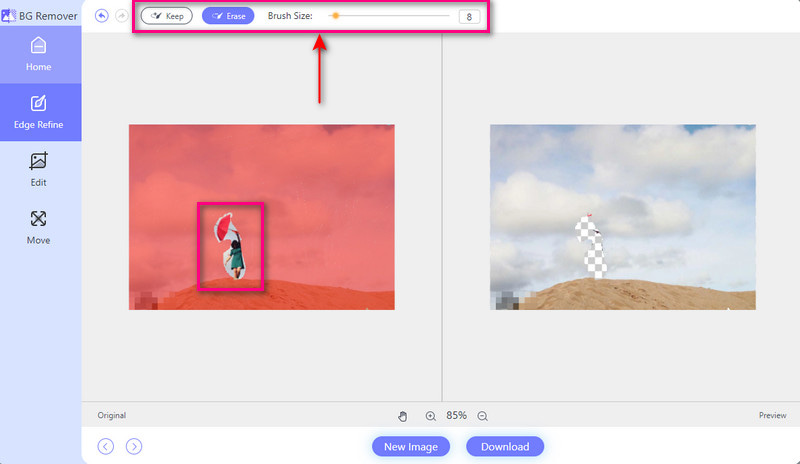
Trinn 4Flytt til Redigere alternativ. Her kan du endre fargen og legge til et bilde til det fjernede området. I tillegg kan du bruke beskjæringsalternativet for å fjerne uønskede deler av bildet ditt.
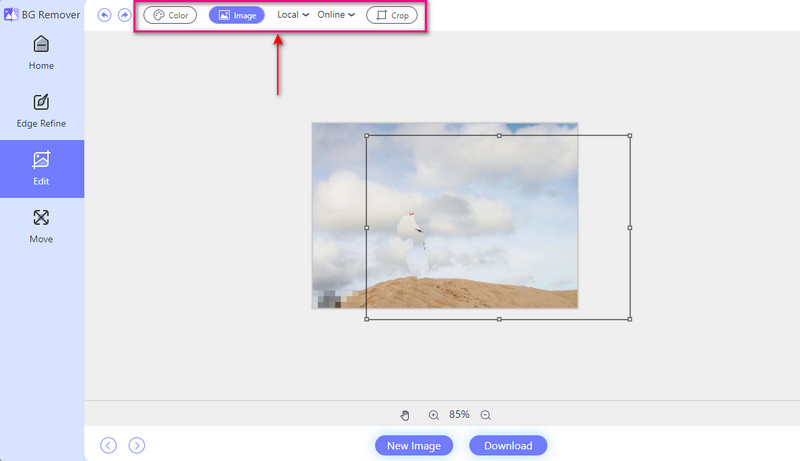
Trinn 5Når du er avgjort, klikker du på nedlasting knappen for å få bildet uten folk fra fotoutgangen.
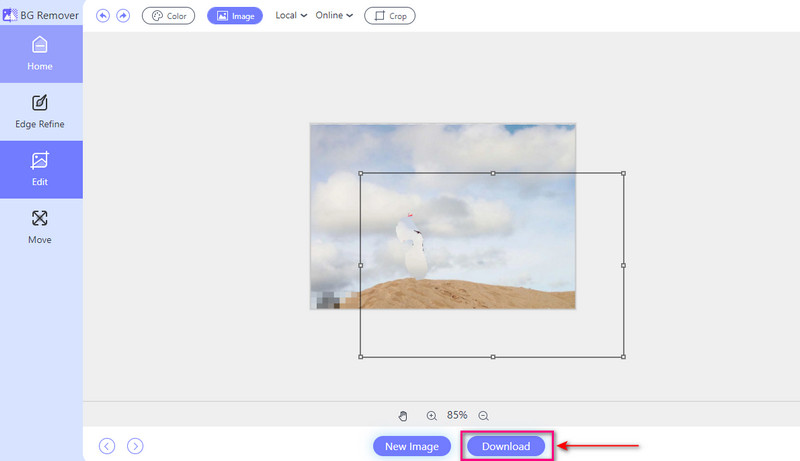
Del 3. Hvordan kutte folk ut av bilder på iPhone og Android
1. PhotoDirector
PhotoDirector er en hendig mobilapplikasjon tilgjengelig for iPhone og Android-enheter. Denne applikasjonen lar deg kutte ut ansikter fra et bilde gratis og betalt, samt personer og gjenstander. Det gir deg rene og polerte bilder. I tillegg gir PhotoDirector avanserte redigeringsalternativer for å avgrense kantene på valgene dine. Når det er sagt, resulterer det i en sømløs integrasjon med bakgrunnen.
Trinn 1Last ned PhotoDirector på din mobile enhet.
Steg 2Åpne applikasjonen. Gå til Redigere alternativet og last opp bildet ditt.
Trinn 3trykk Verktøy alternativet og velg Fjerning fra listen. Du kan sammenligne før og etter bilder ved å veksle på en knapp.
Trinn 4Bruk fingeren til å markere personen du vil kutte ut. Den røde linjen indikerer området som skal fjernes. Du kan endre børstestørrelsen avhengig av dine preferanser.
Trinn 5Klikk på Fjerne knappen når du er ferdig. Deretter lagrer du det redigerte bildet på kamerarullen.
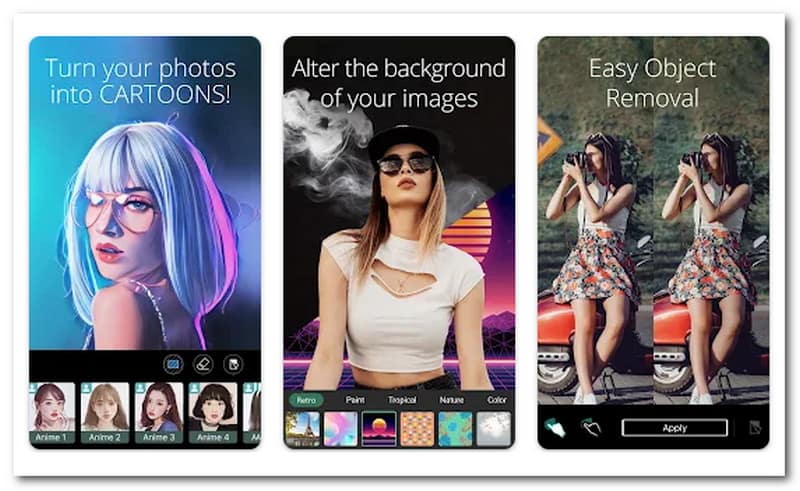
- Fordeler
- Det kan enkelt gjøre deler av bildene dine uskarpe for et stilig preg.
- Den tilbyr et bredt utvalg av ferdiglagde elementer for å forbedre design.
- Den kan enkelt håndtere intrikate bakgrunner med presisjon.
- Ulemper
- AI-integrasjonen produserer mindre enn ønskelige redigeringer.
- Det krever at du bruker premiumversjonen for å få tilgang til de avanserte funksjonene.
2. YouCam Perfect
Møt YouCam Perfect, din ultimate bilderedigeringspartner på iPhone- og Android-enheter. Denne applikasjonen bruker avansert AI-teknologi. Når det er sagt, gjør det å klippe ut bilder til en lek. Videre gir den ulike redigeringsalternativer for å forbedre dine utklippede bilder ytterligere. Du kan endre de primære effektene, bruke kunstneriske effekter og filtre og mer. Faktisk kan det forvandle bildene dine til et kunstverk.
Slik klipper du ut noe fra et bilde, spesielt personene:
Trinn 1Last ned YouCam Perfect på din mobile enhet.
Steg 2Åpne applikasjonen for å komme i gang. trykk Bilderedigering alternativ og velg Fjerning av AI. Bruk børsteverktøyet til å velge personene du vil fjerne.
Trinn 3Klikk på Søke om knappen for å fjerne valgte personer umiddelbart. Du kan bruke tilbakepilen for ytterligere justeringer.
Trinn 4Når du er klar, lagre det redigerte bildet og del det på sosiale medier.

- Fordeler
- Den lagrer bilder sikkert i skyen for å sikre at de er tilgjengelige og trygge.
- Den bruker kunstig intelligens for å fjerne bilder samtidig som bildets integritet opprettholdes.
- Den tilbyr et alternativ for å lagre bildene i høyoppløsningskvalitet.
- Ulemper
- Noen avanserte funksjoner er kun tilgjengelige via et betalt abonnement.
- Det lener seg mer mot kosmetisk forbedring i stedet for å fjerne gjenstander.
Del 4. Vanlige spørsmål om å kutte folk ut av bilder
Hvordan skjærer jeg en kropp ut av et bilde?
Du kan stole på AVAide Background Remover for den oppgaven! Du trenger bare å fremheve kroppen du vil fjerne fra bildet. Etter det vil den nettbaserte plattformen automatisk fjerne den. Du kan avgrense utklippet og lagre det redigerte bildet.
Hvor er Magic Eraser i Google Foto?
Først åpner du Google Foto. Deretter velger du bildet du vil jobbe med og klikker på Rediger-alternativet. Du finner Magic Eraser i Verktøy-fanen. I tillegg til det, for bilder med mange mennesker i bakgrunnen, kan det vises i Forslag-fanen.
Har iPhone et viskelær?
Ja! iPhone-brukere kan bruke Photos-appens Object Eraser-funksjon for å fjerne uønskede objekter fra bildene deres.
Finnes det noen tips for å kutte for å se naturlig ut?
Prøv å matche belysningen og fargene mellom det redigerte området og resten av bildet. Fjæring av kantene kan også bidra til å blande kuttet.
Kan Photoshop fjerne en person fra et bilde?
Ja! Photoshop har verktøy som lar brukere fjerne en person fra et bilde. Disse verktøyene inkluderer Content-Aware Fill og Clone Stamp-verktøyet. Disse verktøyene kan bidra til å slette uønskede elementer fra bilder.
Som mennesker, læring hvordan kutte noe ut av et bilde kan gjøres ved hjelp av ulike redigeringsverktøy. Du kan stole på verktøyene nevnt ovenfor for å gjøre oppgaven din. Sørg for at det redigerte bildet ser naturlig ut og respekterer personvernet til enkeltpersoner. Med øvelse og oppmerksomhet på detaljer kan du mestre kunsten å redigere bilder. Lykke til med redigeringen!

Bli enkelt kvitt irriterende vannmerker og uønskede gjenstander fra bildene dine uten kvalitetstap.
PRØV NÅ



